Windows 10에서 Microsoft Edge를 사용하여 웹 컨텐츠를 공유하는 방법
Windows 10 Microsoft의 공유 기능Edge를 통해 이메일, 소셜 미디어 및 기타 앱 및 서비스를 통해 웹 컨텐츠를 쉽게 공유 할 수 있습니다. Edge를 처음 사용하는 경우 수행 할 수있는 작업을 살펴 보겠습니다.
Microsoft Edge에서 웹 컨텐츠 공유
공유하려는 페이지에있을 때 Microsoft Edge의 오른쪽 상단에있는 공유 단추를 선택하십시오. 그런 다음 페이지를 공유 할 서비스도 선택하십시오.
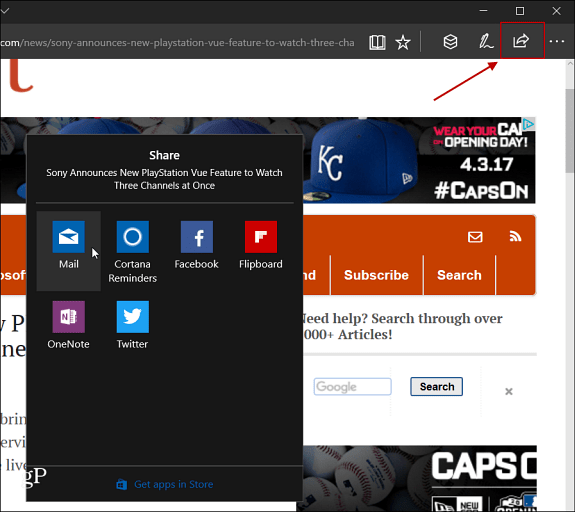
다음은 Windows 10 Creators Update의 Mail 앱으로 시작하는 다른 앱을 통해 공유하는 몇 가지 예입니다.
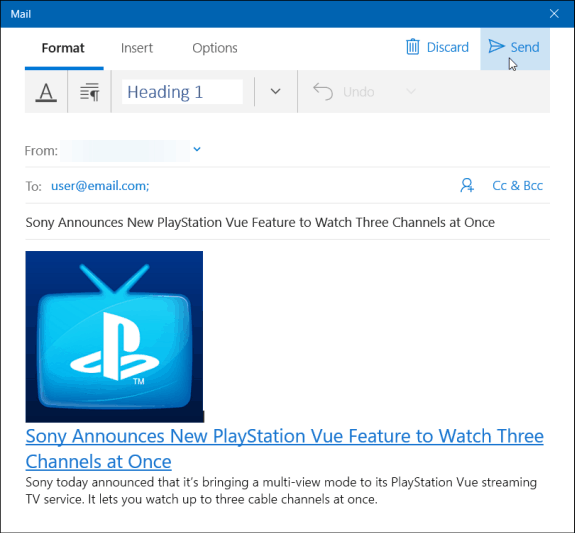
Windows 10 Creators Update의 메일 앱을 사용하여 Microsoft Edge에서 웹 페이지 공유
그리고 여기 트위터 사용의 예가 있습니다. 페이지 링크에 팝업되며 원하는 트윗을 편집 할 수 있습니다.
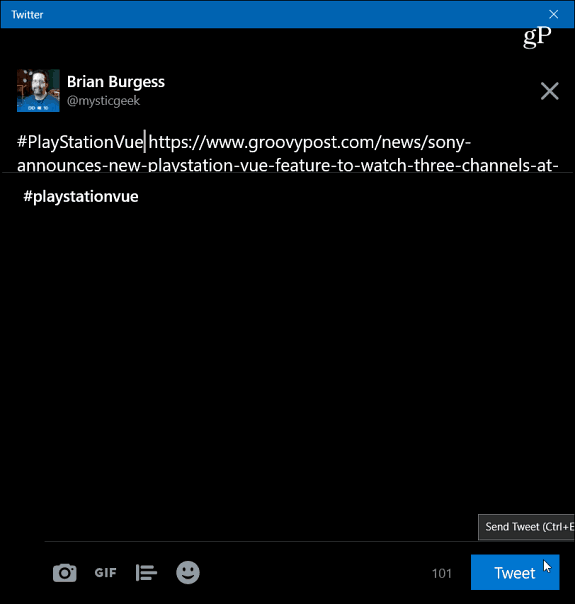
Twitter를 통해 Windows 10 Creators Update의 Microsoft Edge에서 웹 페이지 링크 공유
Windows 10 1 주년 업데이트를 사용하는 경우(버전 1607) Edge의 공유 아이콘이 같은 위치에 있지만 디자인이 다른 것을 알 수 있습니다. 또한 화면 오른쪽에서 페이지를 공유 할 수있는 앱 목록이있는 플라이 아웃 메뉴가 표시됩니다.
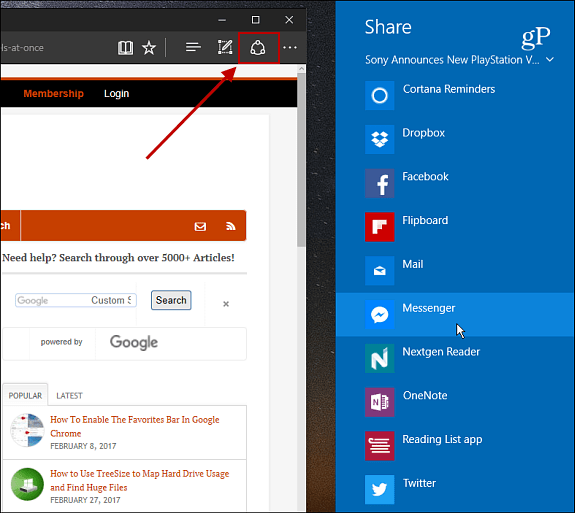
Windows 10 1 주년 업데이트의 Edge에서 웹 페이지 공유
웹 페이지의 스크린 샷 공유
Edge에서 웹 노트 도구를 사용하여페이지의 섹션을 공유하고 편집 한 후 마크 업하십시오. 이것은 당신이 정말로 특정한 것을 지적하고 싶을 때 유익합니다. 이 예제에서는 Creators Update를 사용하고 있지만 버전 1607에서 기본적으로 동일한 방식으로 작동합니다.
섹션을 가져 오려는 페이지에서 공유 버튼 옆에있는 아이콘을 클릭하여 웹 노트 도구를여십시오.
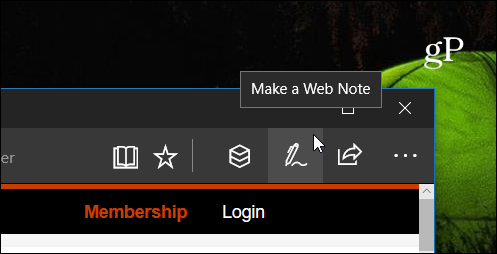
그러면 Web Note 도구 모음이 열리고 여기에서 클립 단추를 선택할 수 있습니다.
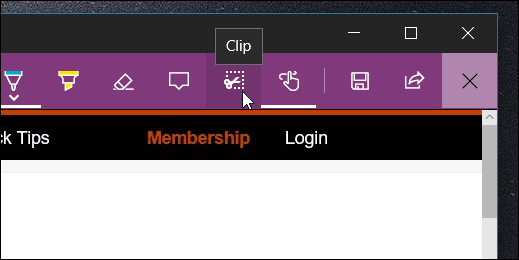
그런 다음 스크린 샷을 보내려는 페이지 영역 위로 드래그하십시오.
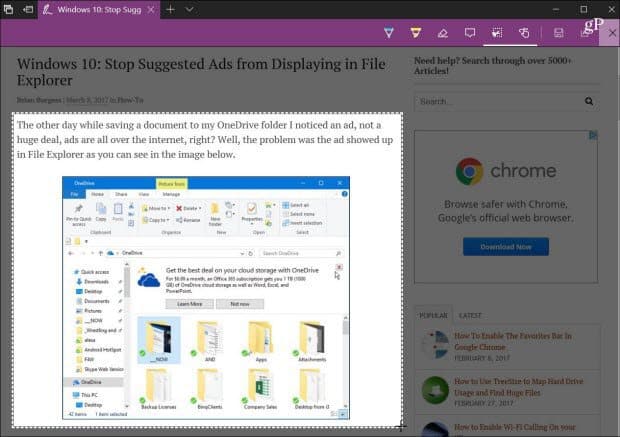
이제 공유 버튼을 선택하십시오.오른쪽 상단에 표시)하고 공유하려는 앱을 선택합니다. 이 경우 Twitter를 사용했습니다. 여기에는 잘린 스크린 샷과 원본 페이지에 대한 링크가 포함되어 있습니다.
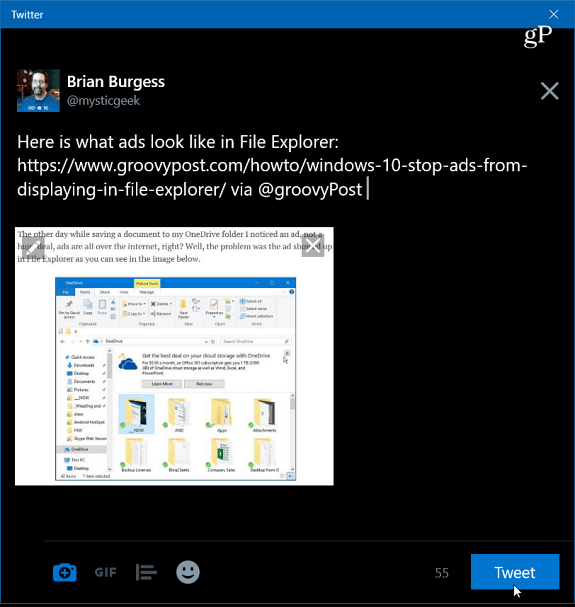
Edge의 Twitter 앱을 통해 기사 섹션의 스크린 샷 공유
Edge에 몇 가지 개선 사항이 추가되었습니다2015 년 첫 번째 Windows 10 버전에서 도입 된 이후로 탭을 따로 설정하는 기능과 확장 기능을 지원하는 등의 새로운 기능은 환영하지만 공유와 같은 기본 설정을 관리하는 방법을 알아야합니다.
Microsoft Edge를 사용하여 Windows 10의 웹 컨텐츠를 공유합니까? 의견을 남겨 주시고 귀하의 생각을 알려주십시오.










코멘트를 남겨주세요